Dell Inspiron 11 3169, Inspiron 11 3168 User Manual [zh]
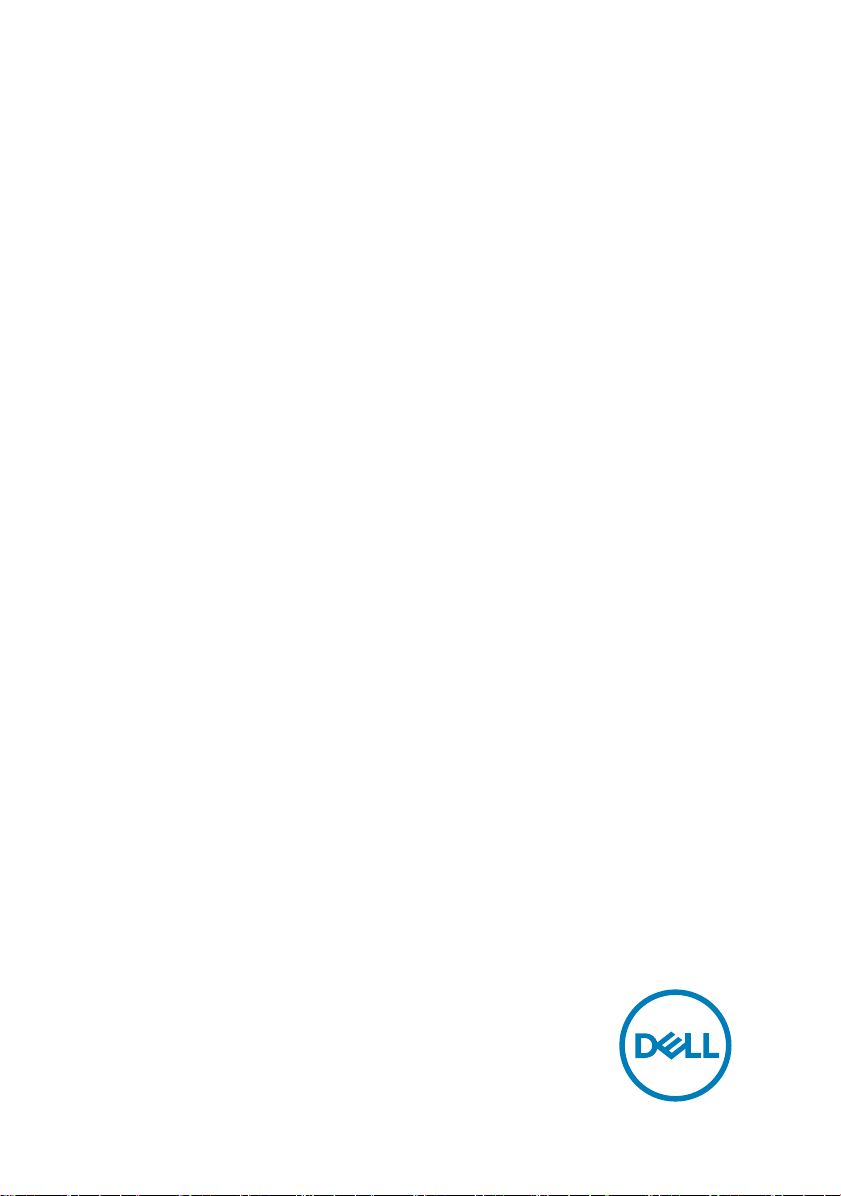
Inspiron 11 3000 2 合 1
設定和規格
電腦型號: Inspiron 11–3168/Inspiron 11–3169
管制型號: P25T
管制類型: P25T001/P25T002
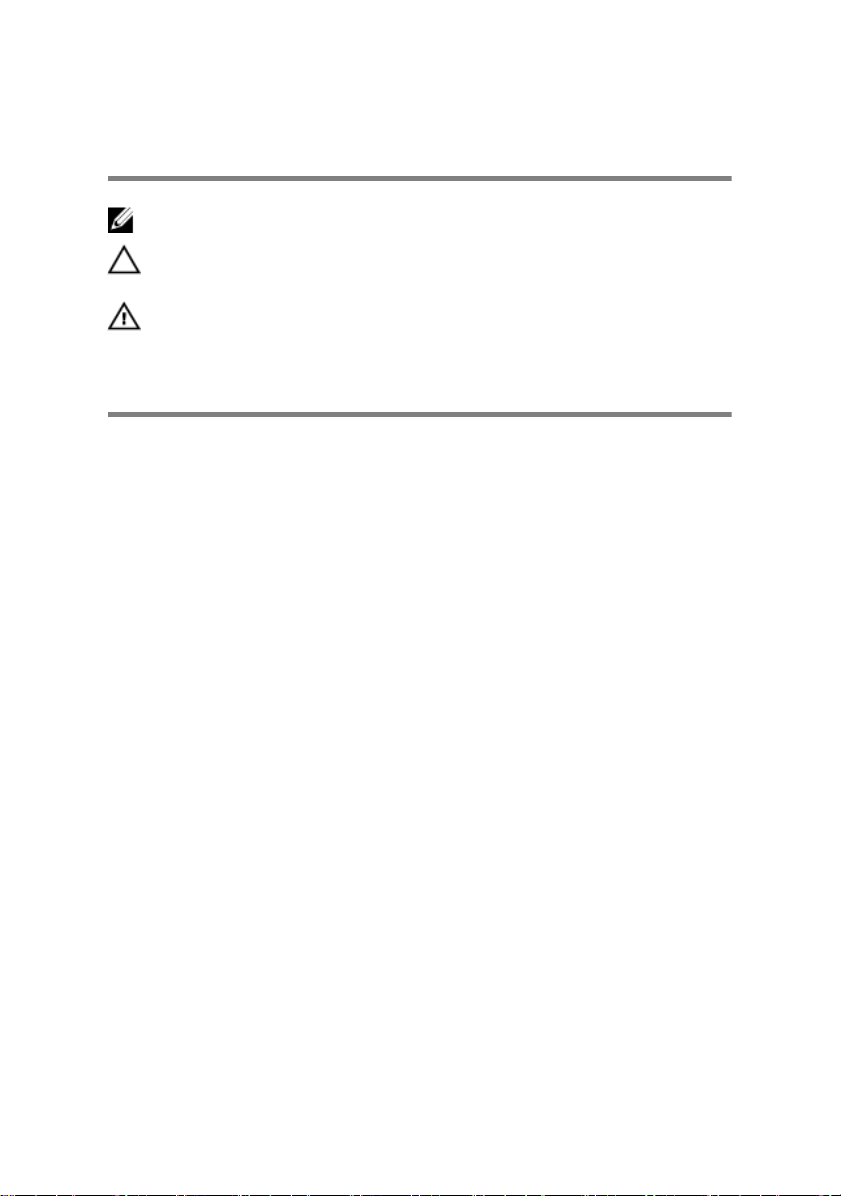
註、警示與警告
註: 「註」表示可以幫助您更有效地使用產品的重要資訊。
警示: 「警示」表示有可能會損壞硬體或導致資料遺失,並告訴您如何避
免發生此類問題。
警告: 「警告」表示有可能會導致財產損失、人身傷害甚至死亡。
版權所有 © 2017 Dell Inc. 或其子公司。版權所有,翻印必究。Dell、EMC 與其他商標均
為 Dell Inc. 或其子公司的商標。其他商標為其各自所有者的商標。
2017-09
修正版 A02
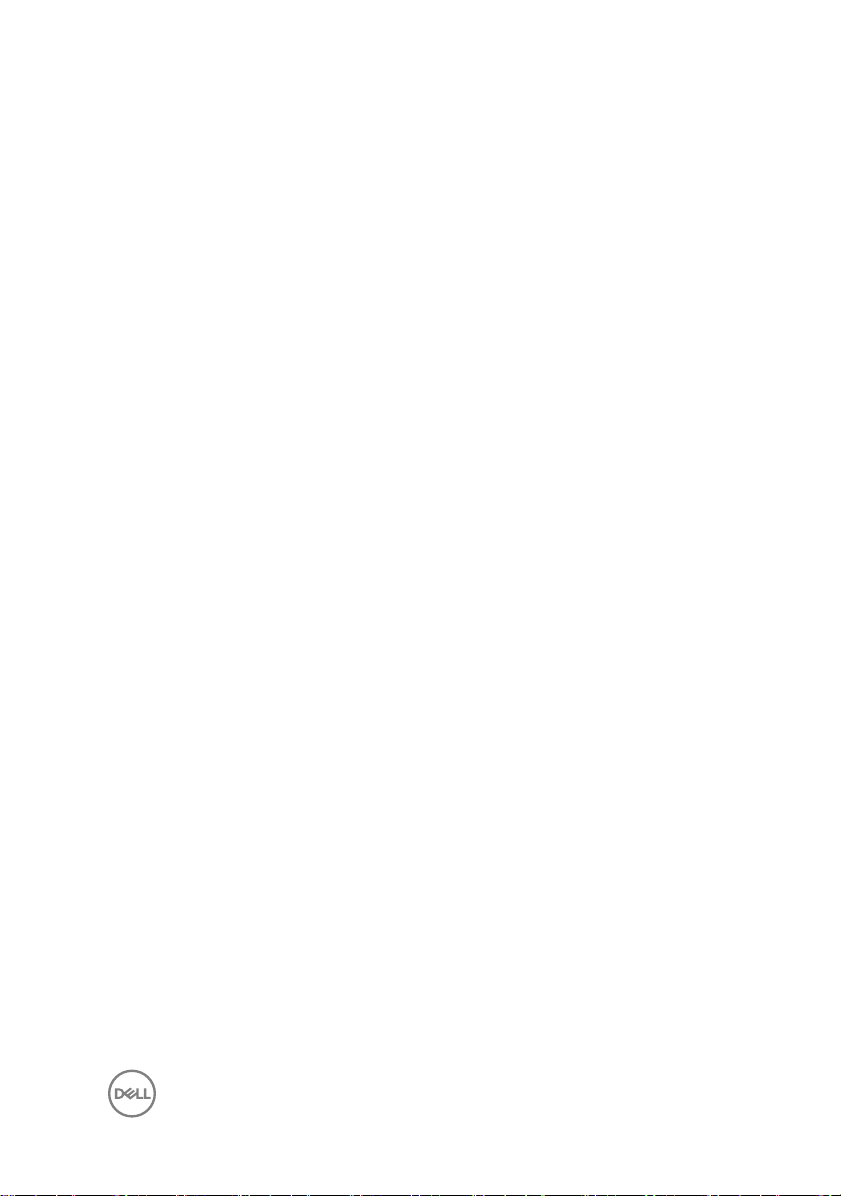
目錄
設定您的電腦.................................................................5
建立 Windows 的 USB 修復磁碟機.................................8
使用 USB 修復磁碟機重新安裝 Windows................................................ 8
檢視..............................................................................10
向左.........................................................................................................10
右側.........................................................................................................10
底座..........................................................................................................11
顯示器..................................................................................................... 12
模式.........................................................................................................13
筆記型電腦........................................................................................13
平板電腦........................................................................................... 13
腳架...................................................................................................14
帳篷模式........................................................................................... 14
3
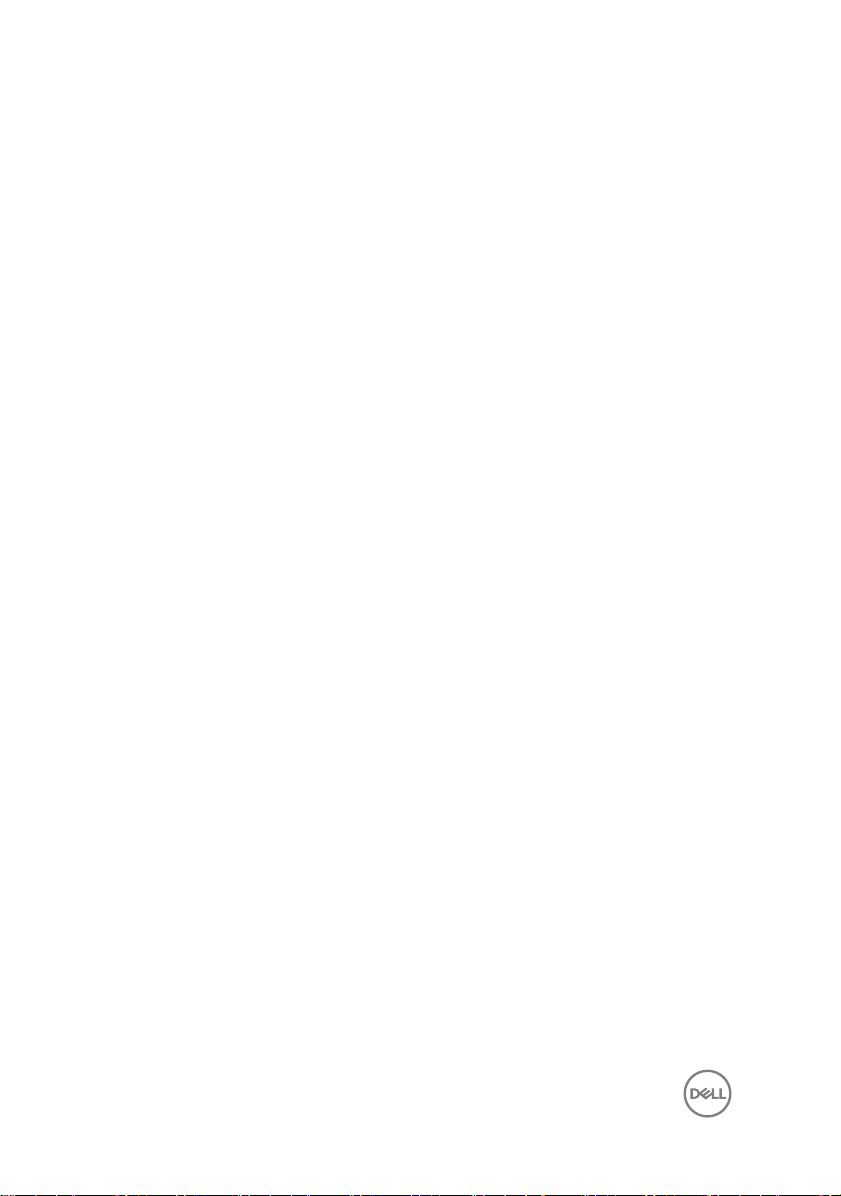
規格..............................................................................15
尺寸和重量..............................................................................................15
系統資訊................................................................................................. 15
記憶體..................................................................................................... 16
連接埠和連接器...................................................................................... 16
通訊.........................................................................................................16
影像......................................................................................................... 17
音訊......................................................................................................... 17
存放時..................................................................................................... 17
媒體讀卡機..............................................................................................18
顯示器..................................................................................................... 18
鍵盤.........................................................................................................18
攝影機..................................................................................................... 19
觸控墊..................................................................................................... 19
電池.........................................................................................................19
電源變壓器.............................................................................................20
運算環境.................................................................................................20
鍵盤快捷鍵................................................................... 21
獲得幫助和聯絡 Dell 公司............................................ 23
自助資源.................................................................................................23
聯絡 Dell 公司......................................................................................... 24
4
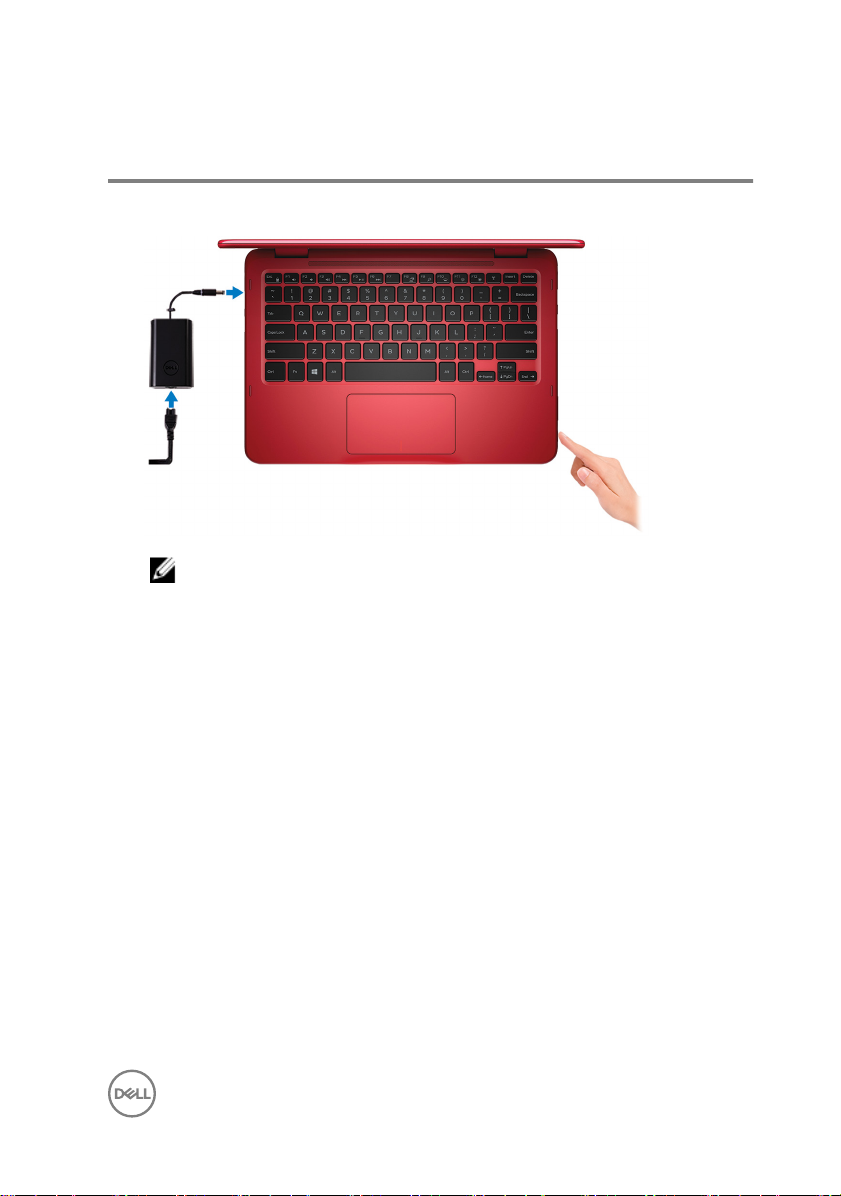
設定您的電腦
1 連接電源變壓器,然後按下電源按鈕
註: 為了節省電力,電池可能會進入省電模式。連接電源變壓器,然後
按下電源按鈕來開啟電腦。
5
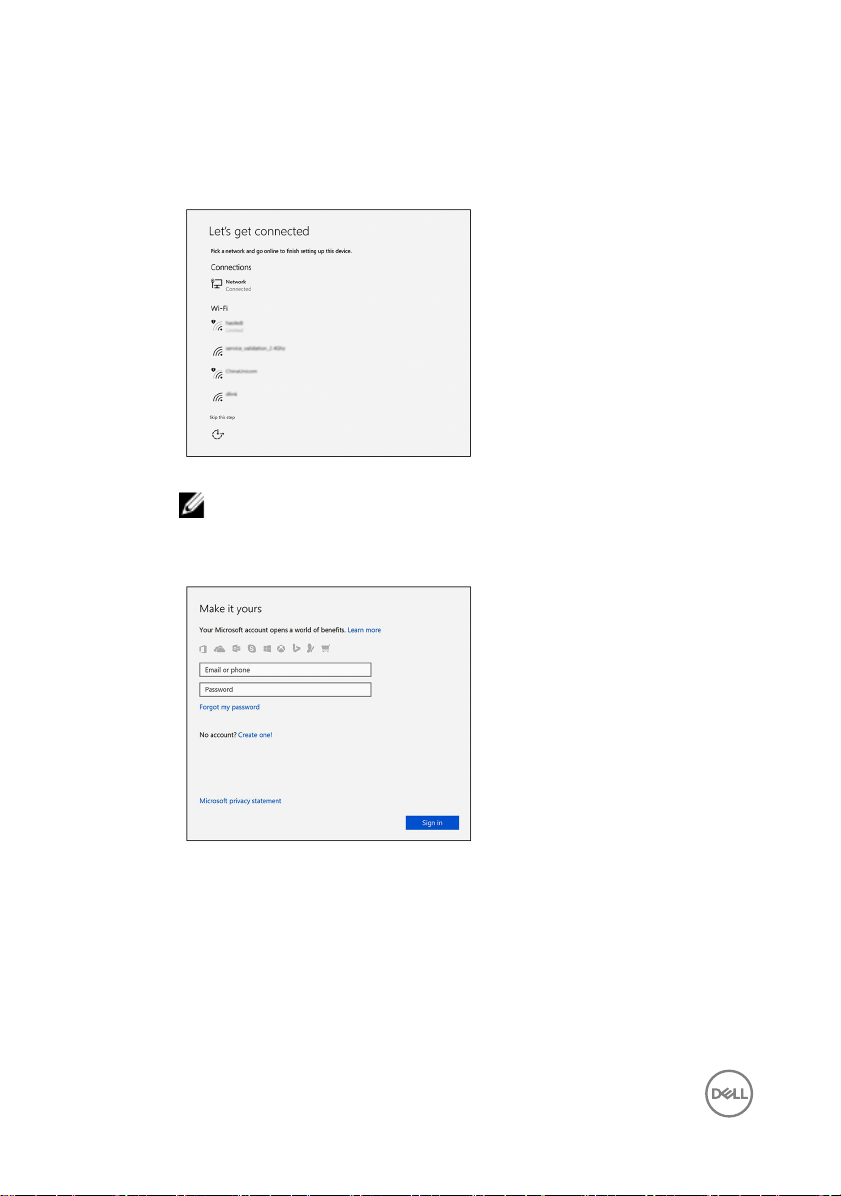
2 完成作業系統設定。
Windows :
a) 連線至網路。
註: 如果您要連線至安全的無線網路,請在提示下輸入存取無線網路
的密碼。
b) 登入您的 Microsoft 帳號或建立新帳號。
Ubuntu:
按照螢幕上的指示完成設定。
6
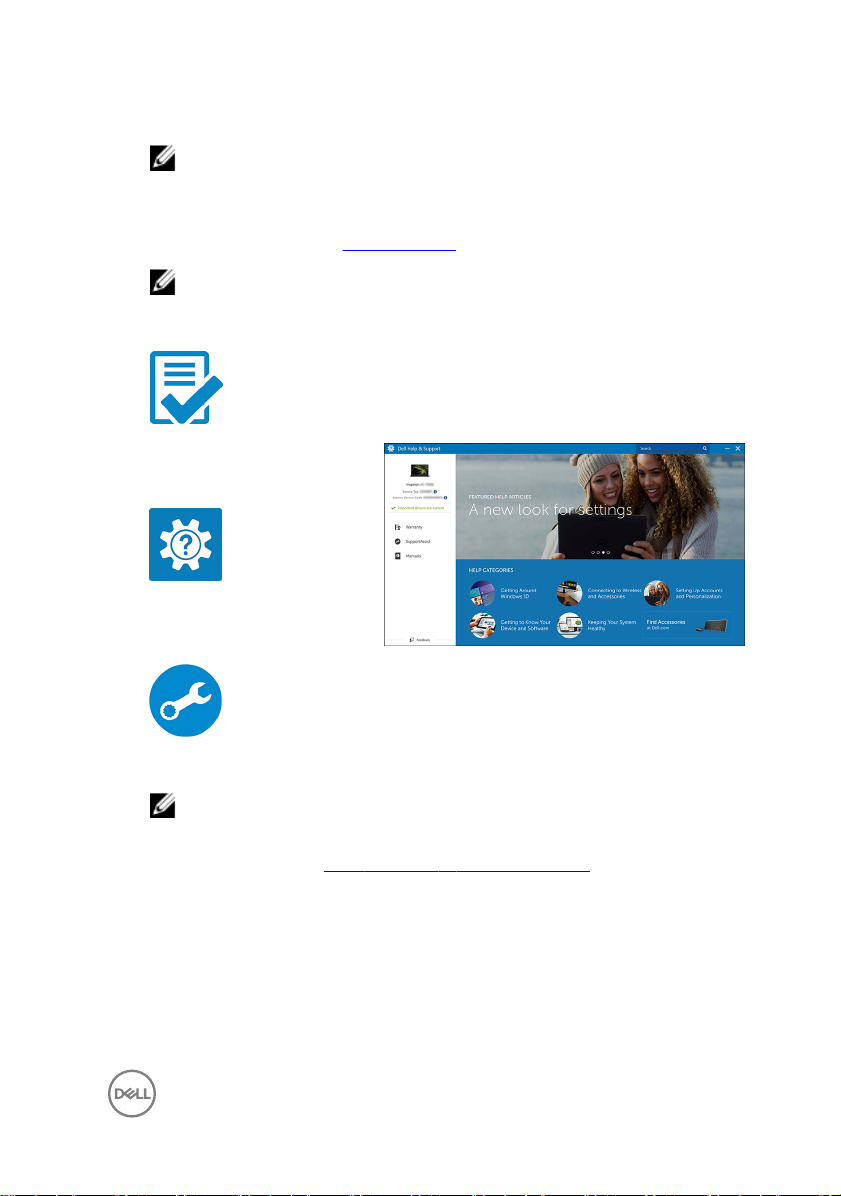
3 在 Windows 中找到 Dell 應用程式。
註: 需要隨附 Intel Celeron 處理器與 32 GB 儲存空間的 Inspiron 11-3168
才能支援 Microsoft Windows 10 S。
如果您的電腦執行的是 Microsoft Windows 10 S 作業系統,且並未安裝任何
Dell 應用程式,您可以從 Microsoft 市集下載這些應用程式。
註: Dell 應用程式即將於 Microsoft 市集推出。
表 1. 找到 Dell 應用程式
註冊您的電腦
Dell 說明與支援
SupportAssist — 檢查並更新您的電腦
4 建立 Windows 的修復磁碟機。
註: 建議您建立修復磁碟機,以便疑難排解並修正 Windows 可能會發生
的疑難雜症及問題。
如需詳細資訊,請參閱建立 Windows 的 USB 修復磁碟機。
7
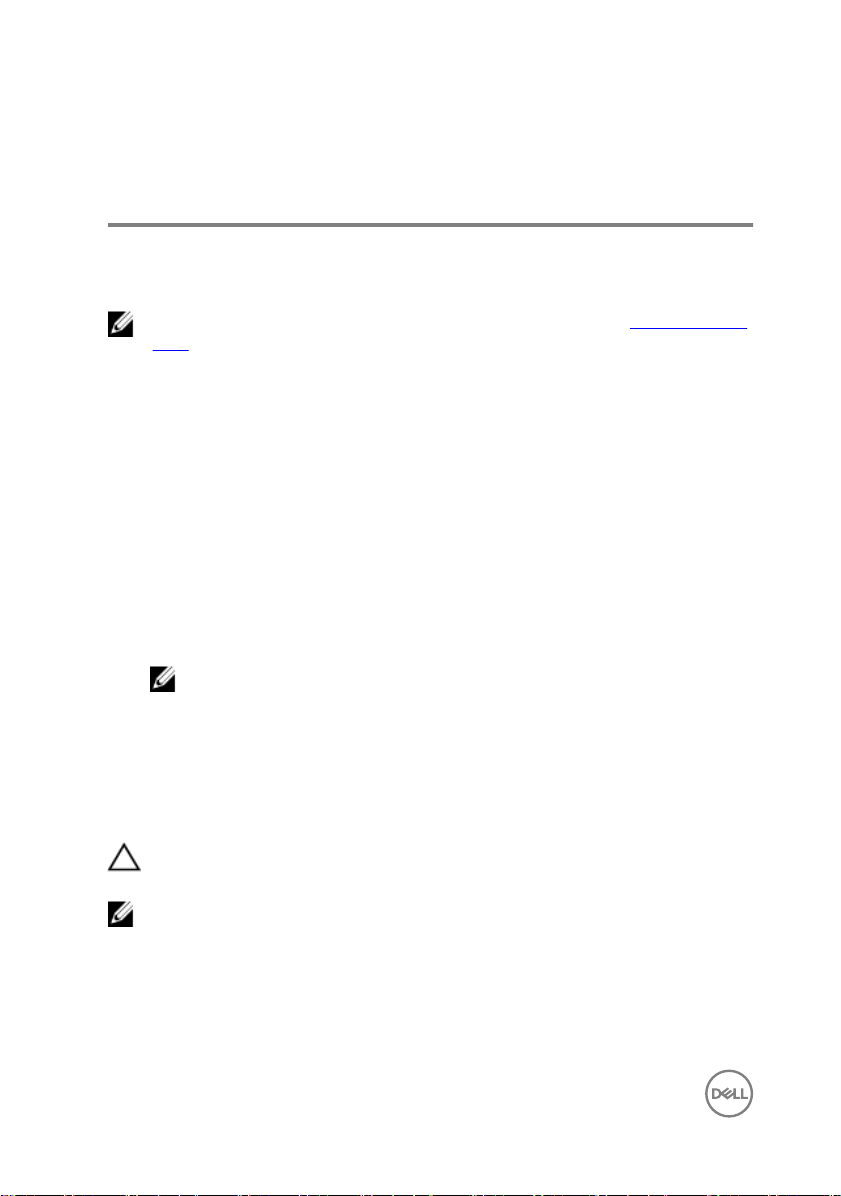
建立 Windows 的 USB 修復磁碟 機
Dell 建議您建立修復磁碟機,以便故障排除 Windows 可能會發生的疑難雜症及問
題。建立修復磁碟機需要容量至少 16 GB、空的 USB 快閃磁碟機。
註: 下列步驟可能因安裝的 Windows 版本不同而異。請參閱 Microsoft 支援
網站以取得最新說明。
1 將 USB 快閃磁碟機連接至您的電腦。
2 在 Windows 搜尋中,輸入復原。
3 在搜尋結果中,按一下建立修復磁碟機。
隨後便會顯示使用者帳戶控制視窗。
4 按一下是,以便繼續。
修復磁碟機視窗隨即顯示。
5 選取將系統檔備份到修復磁碟機,然後按下一步。
6 選取 USB 快閃磁碟機,然後按下一步。
系統會出現一則訊息,表示 USB 快閃磁碟機內的所有資料將被刪除。
7 按一下 Create (建立)。
註: 過程可能需要數分鐘才能完成。
8 按一下 Finish (完成)。
使用 USB 修復磁碟機重新安裝 Windows
警示: 此過程會將硬碟格式化並移除您電腦上的所有資料。請您先確定已備
份電腦上的資料,再開始這項任務。
註: 請先確定您的電腦有超過 2 GB 的記憶體和超過 32 GB 的儲存空間,再
重新安裝 Windows。
1 將 USB 修復磁碟機連接至您的電腦。
2 重新啟動電腦。
8
